Memóriaszivárgások: Mi ez és hogyan javítható a Windows 10 rendszerben
Vegyes Cikkek / / August 05, 2021
Számos olyan eset van, ahol annak ellenére, hogy van egy megfelelő PC-je vagy laptopja, az eszköz lassabbá válik, és az alkalmazások többsége futtatásához vagy betöltéséhez életkor szükséges. Nos, ilyen helyzetek merülnek fel a memória szivárgása miatt. Különösen a memória szivárgása a számítógépen vagy a laptopon akkor fordul elő, amikor egy bizonyos alkalmazás több memóriát foglal el, mint amire általában szüksége lenne. Ezenkívül az is előfordulhat, ha egy erőforrás hibás memóriakiosztás miatt helytelen lesz. Meg kell azonban jegyezni, hogy a memóriaszivárgás nem hasonlít az űrszivárgásra. Számos Windows 10 vagy más verziójú felhasználó jelentette ezt a problémát.
Szerencsére ebben a bejegyzésben az összes lehetséges és lehetséges megoldásról beszélünk, amelyekkel megoldhatja a memóriaszivárgás problémáját a Windows 10 PC-n vagy laptopon. Vegye figyelembe, hogy ez egy hibával kapcsolatos szoftveres probléma. Tehát bármely alkatrész, például a RAM stb. Fizikai cseréje nem segít, és nem is szabad ezt megtenni. Csak kövesse az ebben a bejegyzésben említett módszereket, és remélhetőleg ez segít gyógyítani ezt a hibát. Tehát, ha ezt mondjuk, menjünk bele közvetlenül a cikkbe:
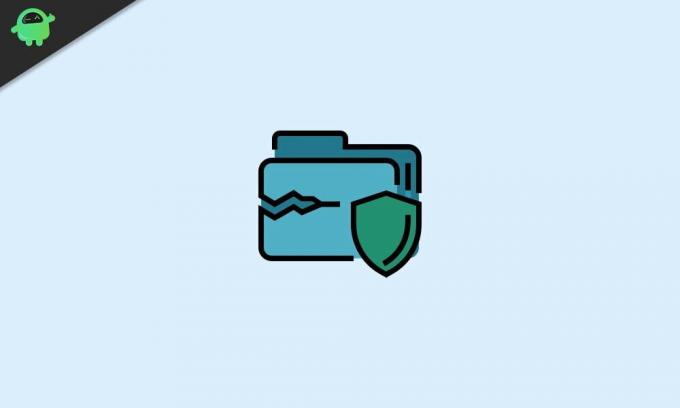
Tartalomjegyzék
-
1 Memóriaszivárgások: Mi ez és hogyan javítható a Windows 10 rendszerben
- 1.1 Keresse meg a tettest
- 1.2 Használja a Memória diagnosztikai eszközt
- 1.3 Ellenőrizze az illesztőprogram-frissítéseket
- 1.4 Tiltsa le az indításkor futó programokat
- 1.5 ClearPage fájl leállításkor
- 1.6 Végezze el a Windows 10 tiszta rendszerindítását
- 2 Csomagolj!
Memóriaszivárgások: Mi ez és hogyan javítható a Windows 10 rendszerben
Annak ellenére, hogy a Windows 10 jelenleg a legfejlettebb Microsoft operációs rendszer, még mindig szenved a Memory Leak problémától. Több felhasználói jelentés is megtalálható a hasonló problémákról beszámoló platformokon. A memória szivárgása során a RAM egy bizonyos részét "használatban" jelölik, ami nyilvánvalóan nem az. Ez magasabb RAM-használathoz vezet, így kevesebb RAM tárhely áll rendelkezésre más alkalmazások számára. Ez a probléma bármely alkalmazással előfordulhat, beleértve a Windows szolgáltatásokat, a rendszer által telepített alkalmazásokat, a háttérfolyamatokat, a hardver illesztőprogramokat és a harmadik féltől származó alkalmazásokat.
Vessünk egy pillantást azokra a lehetséges megoldásokra, amelyeket követhet a memóriaszivárgás problémájának kijavításához Windows 10 laptopon vagy PC-n.
Keresse meg a tettest
Nos, kincsvadászatnak tűnhet, de ez az első dolog, amit meg kell tennie, ha hasonló memóriaszivárgási problémát tapasztal a Windows 10 rendszeren is.
- Egyszerűen nyissa meg a feladatkezelőt a megnyomásával Ctrl + Shift + Del.
- Irány a Folyamatok fülre.
- Figyelje meg a memória oszlop.
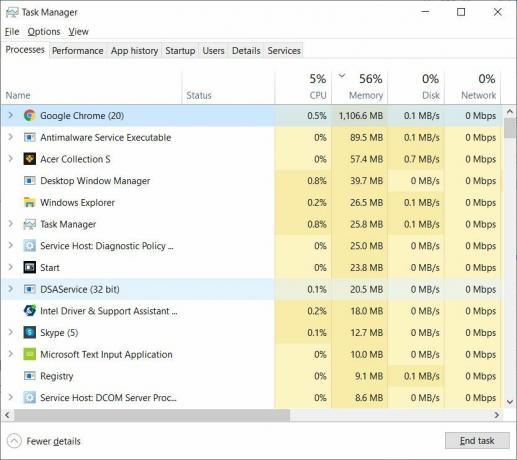
Innen kell keresnie azt a folyamatot, amely a szokásosnál több RAM-ot emészt fel. De ezt magának kell megtennie. Ha a RAM körülbelül 45-50% -át használnánk, akkor az lenne a tipp, hogy a memóriaszivárgás bűnösévé válhat. Bár ez nem biztos, hogy minden alkalommal igaz, ezért ezt vegye tudomásul. Miután felírta a tettest, íme néhány dolog, amit megtehet.
- Ha ez egy harmadik féltől származó alkalmazás, akkor a legjobb, ha újratelepíti az alkalmazást, és megnézi, segít-e.
- Ha ez nem egy harmadik féltől származó alkalmazás, akkor a feladat befejezése előtt feltétlenül keresse meg az adott folyamatot és értse meg, hogy mit csinál. Egyszerűen kattintson a jobb gombbal a feladatra, majd kattintson a gombra Keresés az interneten.
Használja a Memória diagnosztikai eszközt
A beépített memória-diagnosztikai eszköz használata szintén megkönnyíti a memóriaszivárgás problémájának megakadályozását a Windows 10 PC-n. Ez egy beépített szoftver, amely ellenőrzi a számítógép fizikai memóriáját, és azonosítja az esetleges hibákat is. Az eszköz használatához kövesse a lépéseket:
- Az eszköz futtatása előtt feltétlenül mentse el az összes fontos művet és fájlt.
- nyomja meg Windows + R gombot a billentyűzeten.
- Begépel mdsched.exe.
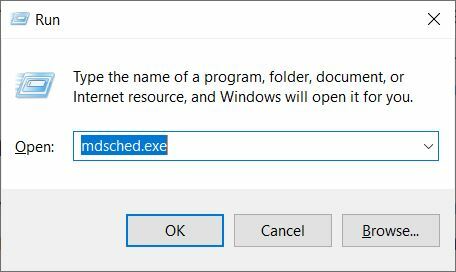
- Indítsa újra a számítógépet.

- A számítógép újraindítása után elindul a Windows Memory Diagnostics környezetben.

- Alapértelmezés szerint a vizsgálat normál módban kezdődik.
- Nyomja meg az F10 billentyűt a szkennelés megkezdéséhez.
Ellenőrizze az illesztőprogram-frissítéseket
Néha az elavult illesztőprogramok memóriaszivárgást is okozhatnak a Windows 10 rendszeren. Különösen az új frissítésekkel a vállalat hajlamos kijavítani az ilyen problémákat vagy hibákat.
- nyomja meg Windows + R gombot a billentyűzeten.
- Begépel devmgmt.msc és nyomja meg az Enter billentyűt.
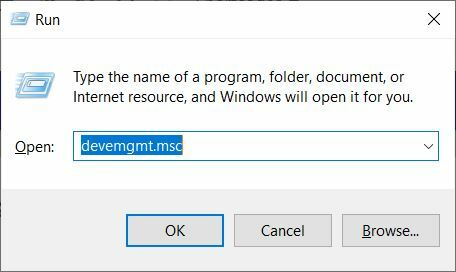
- Egyszer a Eszközkezelő megnyitásakor ellenőrizze az összes szoftverfrissítést.
- Ha rendelkezésre áll, frissítse az összes alkalmazást.
Tiltsa le az indításkor futó programokat
Jó gyakorlat az indításkor futó programok letiltása. Ez segít csökkenteni a memóriaszivárgás problémáját. Ezért:
- Irány át Feladatkezelő.
- Akkor menj a üzembe helyezés.
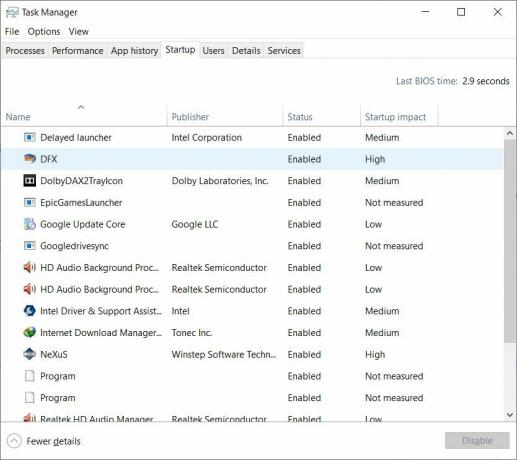
- Válassza ki azt a szoftvert, amelyet a rendszer indításakor alapértelmezés szerint letiltani szeretne.
ClearPage fájl leállításkor
Nos, ez a folyamat bonyolultnak tűnhet, de nem az. Csak kövesse az alábbi lépéseket az oldalfájl törléséhez minden leállításkor. Ez segít a memóriaszivárgás problémájának tisztításában a Windows 10 rendszeren.
- típus regedit a Keresés oldalon.
- Ez megnyitja a Beállításszerkesztőt.
- Most írja be az alábbi javítást
HKEY_LOCAL_MACHINESYSTEMCurrentControlSetControlSession ManagerMemory Management - Meg kell változtatnia a ClearPageFileAtShutDown nak nek '1‘.
- Mentse el a módosításokat, és indítsa újra a számítógépet.
- Ez az
Végezze el a Windows 10 tiszta rendszerindítását
Ha egyik módszer sem működött az Ön számára, akkor jobb, ha újratelepíti a Windows 10 operációs rendszert. Különösen egy tiszta rendszerindítás remekül megoldja a memóriaszivárgás problémáját. Győződjön meg arról, hogy rendelkezik az összes adat másolatával azon a meghajtón, ahová a Windows 10 rendszert telepíti.
Csomagolj!
Szóval, itt van az oldalamról ebben a bejegyzésben. Remélem, hogy nektek tetszett ez a bejegyzés, és sikerült megoldaniuk a memóriaszivárgás problémáját a Windows 10 PC-n vagy laptopon. Ne feledje, hogy az itt említett összes módszer nem mindenki számára működik, ezért próbálkozzon az összes megkerülő eljárással. Végső megoldásként célszerű a Windows 10 tiszta példányát telepíteni. Mondja el nekünk az alábbi megjegyzésekben, ha bármilyen más lehetséges megoldása van, amelyet szeretné, ha felvennénk ebbe a bejegyzésbe, és amely a Windows 10 memóriaszivárgási problémájának kijavításához vezetett.
További ilyen fantasztikus lefedettségért forduljon a mi oldalunkhoz Windows útmutatók, Játékkalauzok, Közösségi média útmutatók, iPhone, és Android-útmutatók hogy többet olvasson. Feltétlenül iratkozzon fel a következőre: YouTube-csatorna az Androidhoz, az iOS-hez és a Gaminghez kapcsolódó fantasztikus videókhoz, és naprakész maradjon a Tech legújabb termékeivel kapcsolatban. A következő bejegyzésig... Egészségedre!
Six Sigma és a Google által tanúsított digitális marketingszakember, aki elemzőként dolgozott egy Top MNC-nél. Technológia- és autórajongó, aki szeret írni, gitározni, utazni, biciklizni és pihenni. Vállalkozó és Blogger.



